إصلاح: رمز خطأ Windows 10 0x800f080d
Miscellanea / / August 04, 2021
يعد Windows 10 أحد أفضل إصدارات Windows ؛ ومع ذلك ، فإنه يأتي مع نصيبه من الأخطاء ومواطن الخلل. أحد أخطاء Windows 10 التي سنناقشها اليوم هو Error Code 0x800f080d. عادةً ما يحدث رمز الخطأ 0x800f080d أثناء محاولة المستخدم تثبيت تحديث Windows جديد. الخطأ المذكور يمنع عملية التثبيت.
كما تمت مناقشته ، فإن Error Code 0x800f080d يمثل مشكلة كبيرة ، ويشكو الكثير من مستخدمي Windows 10 من ذلك. اليوم ، في هذه المقالة ، قمنا بتجميع قائمة من 5 إصلاحات ستساعدك بسهولة في التغلب على الخطأ المذكور. الق نظرة:
محتويات الصفحة
-
كيفية إصلاح "رمز خطأ Windows 10 0x800f080d"؟
- تصحيح 1: أداء التمهيد النظيف:
- تصحيح 2: إزالة التطبيق أو الخدمة ذات المشكلات:
- تصحيح 3: إنشاء حساب مستخدم جديد:
- تصحيح 4: إعادة تعيين مكونات Windows Update:
- تصحيح 5: إجراء استعادة النظام:
كيفية إصلاح "رمز خطأ Windows 10 0x800f080d"؟
تصحيح 1: أداء التمهيد النظيف:
في بعض الأحيان ، يمكن أن يتداخل تطبيق معين مع نظام التشغيل الخاص بك وبالتالي ينتج عنه رمز الخطأ 0x800f080d. الآن للعثور على التطبيق المعين المسؤول ، نوصيك بإجراء تمهيد نظيف. سيعطل Clean Boot جميع تطبيقات وخدمات بدء التشغيل حتى يتمكن المستخدم من معرفة التطبيق المسؤول. لإجراء تمهيد نظيف ، اتبع الخطوات الواردة أدناه:
- أولاً ، قم بتشغيل مربع حوار RUN عن طريق الضغط نظام التشغيل Windows + R. كليا.
- الآن داخل مساحة النص الفارغة ، اكتب مسكونفيغ ثم انقر فوق نعم. ستطلق ملف أعدادات النظام نافذة لك.
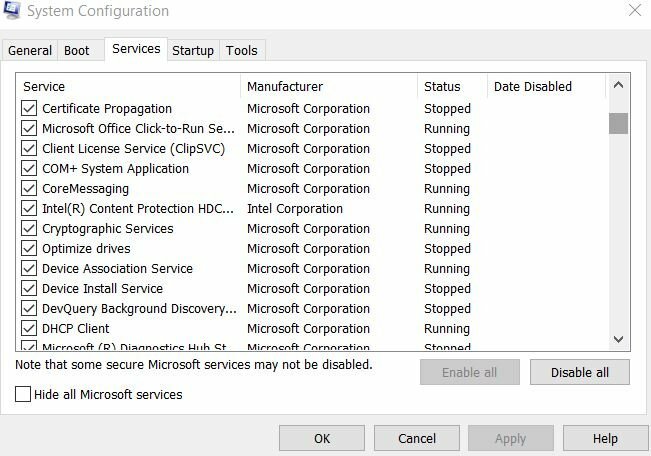
- داخل أعدادات النظام نافذة ، انتقل إلى علامة التبويب الخدمات (من القائمة العمودية) ثم ضع علامة في خانة الاختيار قبل الخيار اخفي كل خدمات مايكروسوفت.
- علاوة على ذلك ، في الجزء السفلي الأيمن من النافذة ، انقر فوق أوقف عمل الكل علامة التبويب ، وسيتم تعطيل جميع الخدمات المقدمة في القائمة.
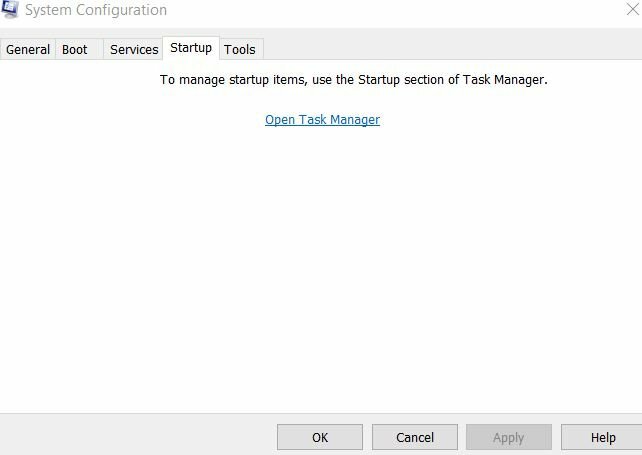
- بعد ذلك ، انتقل إلى علامة تبويب بدء التشغيل ((من القائمة العمودية) ثم انقر فوق مدير المهام.
- الآن في النافذة التالية ، من قائمة تطبيقات بدء التشغيل ، انقر بزر الماوس الأيمن فوق الإدخال الأول وحدد الخيار إبطال من القائمة الفرعية. تأكد من تعطيل جميع الإدخالات في القائمة بنفس الطريقة.
- بعد قيامك بتعطيل جميع الإدخالات ، انتقل إلى ملف أعدادات النظام نافذة وانقر هنا تطبيق وثم نعم.
- الآن اسمح لجهاز الكمبيوتر الخاص بك بإعادة التشغيل ثم تحقق مما إذا كان رمز الخطأ 0x800f080d قد تم حله أو إذا استمر.
ملاحظة: إذا تم حل المشكلة ، فهذا يعني أن أحد تطبيقات بدء التشغيل كان يسبب مشكلة الخطأ المذكورة. الآن لمعرفة التطبيق المعين المسؤول ، قم بتمكين كل تطبيق وخدمة واحدة تلو الأخرى وتحقق مما يؤدي إلى تشغيل رمز الخطأ 0x800f080d. بمجرد العثور على التطبيق المسؤول ، فكر في إزالته أو تعطيله.
ومع ذلك ، إذا لم يساعد Clean Boot في حالتك ، فانتقل إلى الإصلاح التالي.
تصحيح 2: إزالة التطبيق أو الخدمة ذات المشكلات:
كما هو موضح في FIX 1 ، يمكن أن تتعارض العديد من تطبيقات الجهات الخارجية مع نظامك وينتج عنها رمز الخطأ 0x800f080d. الآن ، إذا وجدت الشخص المسؤول بعد إجراء FIX 1 ، نوصيك بإزالة أو استبدال التطبيق / الخدمة التي بها مشكلات في أسرع وقت ممكن.
على الرغم من أنه يمكنك تنفيذ هذه الخطوة يدويًا ، ولكن للتأكد من إزالة الملفات والمجلدات المتعلقة بهذا التطبيق أيضًا ، لذلك نوصيك باستخدام أداة مخصصة. هناك العديد من برامج إلغاء التثبيت المتاحة عبر الإنترنت والتي تزيل جميع الملفات والمجلدات وإدخالات التسجيل المتعلقة بالتطبيق الذي تريد إلغاء تثبيته.
بالإضافة إلى ذلك ، فإن استخدام الأدوات المخصصة يجعل جهاز الكمبيوتر الخاص بك نظيفًا وواضحًا ، كما لو لم يتم تثبيت هذا التطبيق المعين.
تصحيح 3: إنشاء حساب مستخدم جديد:
يمكن أن يؤدي حساب المستخدم الفاسد إلى تشغيل رمز الخطأ 0x800f080d للعديد من المستخدمين. الآن إصلاح حساب المستخدم الفاسد ليس بهذه السهولة وخالي من المتاعب ؛ وبالتالي ، نوصيك هنا بإنشاء حساب مستخدم جديد والتحقق مما إذا كان مفيدًا أم لا. للقيام بذلك ، اتبع الخطوات الواردة أدناه:
- أولا ، اضغط نظام التشغيل Windows + I تمامًا وإطلاق برنامج إعدادات نافذة او شباك.

- الآن داخل إعدادات نافذة ، انتقل إلى قائمة الجزء الأيمن ، حدد حساب، ثم انقر فوق الأسرة والأشخاص الآخرين.
- علاوة على ذلك ، في قائمة الجزء الأيمن ، انقر فوق ملف رمز زائد قبل الخيار أضف شخصًا آخر إلى هذا الكمبيوتر.

- الآن في الشاشة التالية ، انقر فوق ليس لدي معلومات تسجيل الدخول لهذا الشخص ثم حدد أضف مستخدمًا بدون حساب Microsoft.
- الآن أدخل اسم المستخدم وتفاصيل الحساب الجديد ثم اضغط على التالي.
ملاحظة: بعد إنشاء حساب مستخدم جديد ، قم الآن بترقيته إلى حساب المسؤول. للقيام بذلك ، اتبع الخطوات الواردة أدناه:
- مرة أخرى ، قم بتشغيل ملف إعدادات نافذة وانتقل إلى حسابات ثم انقر فوق الأسرة والأشخاص الآخرين.
- الآن انقر فوق ملف حساب مستخدم جديد ثم انقر فوق تغيير نوع الحساب التبويب.
- علاوة على ذلك ، تحت نوع الحساب ، افتح القائمة المنسدلة وحدد مدير.
- انقر الآن على نعم.
- أخيرًا ، قم بالتبديل إلى حساب المسؤول الجديد الخاص بك وتحقق مما إذا كان هذا يحل رمز الخطأ 0x800f080d. إذا كانت الإجابة بنعم ، فيمكنك استخدام هذا الحساب والتفكير في نقل جميع ملفاتك الشخصية أيضًا.
ومع ذلك ، إذا لم يكن كذلك ، فجرّب الإصلاح التالي في القائمة.
الإعلانات
تصحيح 4: إعادة تعيين مكونات Windows Update:
في بعض الأحيان ، قد يواجه تحديث Windows بعض المشكلات التي يمكن أن تؤدي في النهاية إلى رمز الخطأ 0x800f080d. أفضل حل هنا هو إعادة تعيين مكونات Windows Update والتحقق مما إذا كان يساعد أم لا. للقيام بذلك ، اتبع الخطوات الواردة أدناه:
- أولاً ، قم بتشغيل مربع حوار RUN عن طريق الضغط نظام التشغيل Windows + R. كليا.
- الآن داخل مساحة النص الفارغة ، اكتب كمد ثم انقر فوق نعم. سيطلق نافذة موجه الأوامر نيابة عنك. تأكد من تشغيله مع وصول المسؤول.
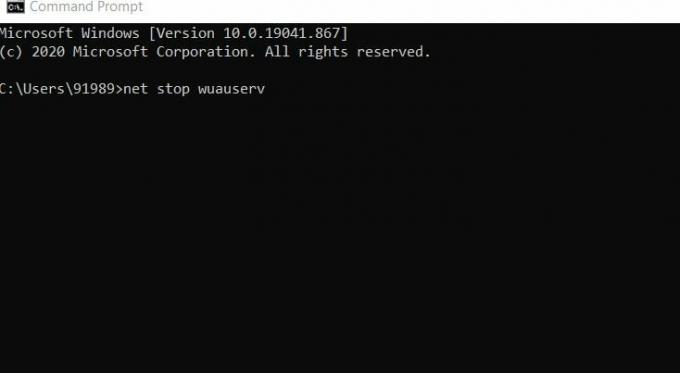
- الآن داخل نافذة موجه الأوامر، قم بتشغيل الأوامر التالية وتأكد من الضغط على يدخل بعد كل منهم ،
توقف صافي wuauservصافي توقف cryptSvcبت توقف صافيصافي توقف msiserverren C: WindowsSoftwareDistribution SoftwareDistribution.oldren C: WindowsSystem32catroot2 catroot2.oldبداية net wuauservبدء صافي cryptSvcبتات البداية الصافيةبداية net msiserverوقفة
- بمجرد تنفيذ كل هذه الأوامر بنجاح ، تحقق مما إذا كان قد تم حل المشكلة المذكورة أم لا. ومع ذلك ، إذا لم تعمل هذه الأوامر من أجلك ، ففكر في استخدام مجموعة الأوامر التالية.
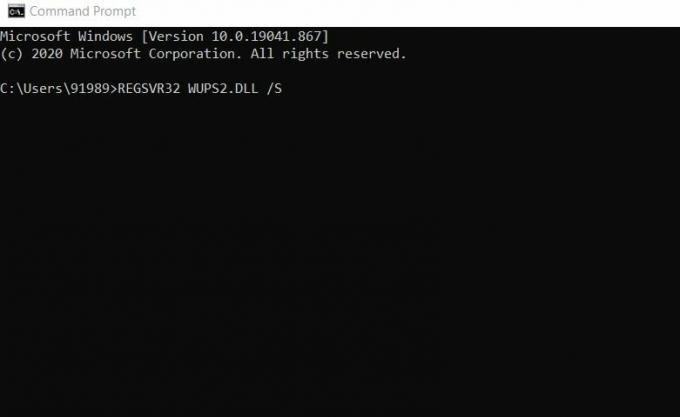
REGSVR32 WUPS2.DLL / S.REGSVR32 WUPS.DLL / S.REGSVR32 WUAUENG.DLL / S.REGSVR32 WUAPI.DLL / S.REGSVR32 WUCLTUX.DLL / S.REGSVR32 WUWEBV.DLL / S.REGSVR32 JSCRIPT.DLL / S.REGSVR32 MSXML3.DLL / S.
- تأكد من الضغط على يدخل بعد كل منهم.
تصحيح 5: إجراء استعادة النظام:
وفقًا للعديد من المستخدمين الذين يعانون ، ساعدهم إجراء استعادة النظام في حل رمز الخطأ 0x800f080d. نوصيك هنا بتجربة الشيء نفسه والتحقق مما إذا كان مفيدًا أم لا. للقيام بذلك ، اتبع الخطوات الواردة أدناه:
- أولاً ، انتقل إلى شريط بحث سطح المكتب ، واكتب استعادة النظام وابدأ تشغيل الخيار إنشاء نقطة استعادة من نتائج البحث.

- الآن داخل خصائص النظام نافذة ، انقر فوق استعادة النظام التبويب.
- علاوة على ذلك في النافذة التالية ، انقر فوق التالي.
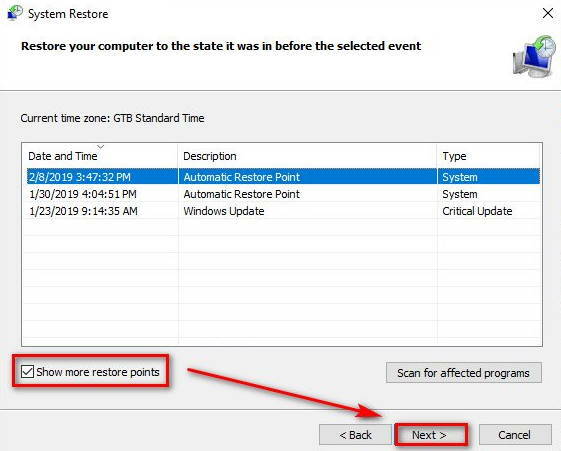
- الآن انقر فوق الخيار إظهار المزيد من نقاط الاستعادة (إن وجد) ثم اختر نقطة استعادة (التاريخ) عندما لا تكون مشكلة الخطأ المذكورة موجودة.
- أخيرًا ، انقر فوق التالي ثم اتبع التعليمات التي تظهر على الشاشة.
كانت هذه بعض الإصلاحات المجربة والمختبرة والمثبتة لرمز خطأ Windows 10 0x800f080d. في حال كنت تواجه نفس الشيء أيضًا ولا يمكنك تثبيت آخر تحديث لـ Windows ، فإننا نوصيك بتجربة أي من الإصلاحات من القائمة أعلاه.
الإعلانات
أيضًا ، أثناء إزالة التطبيقات المسببة للمشاكل في FIX 2 ، نوصيك بالبحث بشكل خاص عن برامج (برامج) مكافحة الفيروسات التابعة لجهات خارجية. إذا وجدت أن برنامج مكافحة الفيروسات لديك يمثل مشكلة ، ففكر في استبداله بواحد آخر موثوق به. إذا كان لديك أي استفسارات أو ملاحظات ، فيرجى كتابة التعليق في مربع التعليق أدناه.


![How to Install Stock Firmware on Cherry Flare P1 [Stock ROM]](/f/c61785e76fdc94389bacd5807376afd2.jpg?width=288&height=384)
